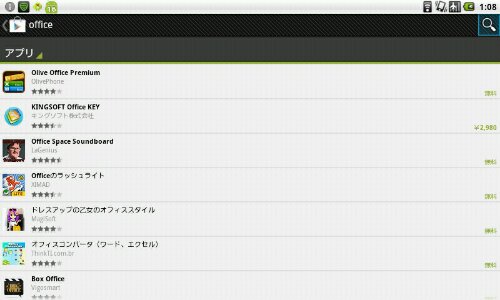LifeTouch NOTEからMeoBankSDへwifiで接続して繰り返し使ってると、あるときとんでもなくアクセス速度が遅くなるときがある。2MBぐらいある画像をコピーするのに5分以上かかる感じ。
原因はよくわからない。
勝手にsambaとか起動したりしたせいかな、と思いリセットしてwifiのセキュリティ設定だけをいじった状態で使っていても、時々再発する。
そうなると、電源オフ→再起動だけでは改善しない。
しかたがないのでリセットボタンをクリップで押して初期化すると直るのだが…。wifiの設定とかやり直しなんですよね…。
「LifeTouch NOTE」カテゴリーアーカイブ
LifeTouch NOTE で MeoBankSDに接続してみる
前回、MeoBankSDを購入してとりあえず接続したことを書いた。
Android端末であるLifeTouch NOTEから接続する場合は、
・説明書に書いてあるhttp://10.10.1.1/へブラウザで接続する方法
・FTPクライアントで10.10.1.1に接続する方法
・MeoBankSDの管理画面でsambaを有効にしてsambaクライアントで接続する方法
が確認できた。
2つ目、3つ目の方法は説明書になく、適当にやってみたらうまく行ったというものだけど、たとえばESファイルエクスプローラーを使えばFTPでもsambaでもファイルの操作が出来て、ブラウザを使う1番目の方法よりずっとファイルのやりとりがしやすい。
…とくると、ここでちょっと欲を出して、sambaで接続したMeoBankSDをLifeTouchNOTEのファイルシステムにマウントしたいと考えるのは自然な流れ。
自分のLTNはroot利用が可能なので、CifsManagerを使ってそれを試してみてるのだけど、どうもうまく行かない。
「Mount: No such device」というエラーが出てそこから先に進めない。
調べてみるとLTNにはsmbで接続するためのドライバが元からインストールされているらしく、特にドライバに追加なしでCifsManagerは利用可能なようなのだけど…。
とはいえ、そのほかのsambaサーバにつないで試したりもしてないので、ひょっとしたらMeoBankSDへの接続以前の段階で躓いている可能性もあるわけで。
…というわけで、sambaでマウントがうまく行かなかったという話でした。
LifeTouch NOTEでOffice系アプリが選べない件
以前、いくつかのOffice系アプリを比較したとき、LifeTouch NOTEで使いやすいのと使える関数がちょうどよかったのとで、ThinkFree Officeというのをインストールしてある。
ところが、これも最近全然アップデートが来ない。
インストールされているもののバージョンは2.xでPC版のGoogle Playで確かめると、いまは4.xとかになっているようだ。
で、アップデートされないということは、LTNが対象機種からはずされたということなんだろうな…、と思いつつ、LTNでマーケットで「office」で検索してみる。
すると、どうだろう。
アップデートされなかった件のThinkFreeはおろか、Documents To Go、Quickoffice、KINGSOFT Officeなど、有名どころのオフィス系アプリが全滅である…。
キーボード付きのLTNこそ、使いやすいオフィス系アプリがあると重宝するんだけどなぁ…。
古いけど以前インストールしたのが使えるからまだいいけど、これからLTNを使おうって人はまともなオフィスアプリを入れることすら出来ないってことなんだろうか。
それともこの現象は僕のLTNだけで起こってることなんだろうか…。
LifeTouch NOTEでsuコマンドが使えなかった件
すごく久しぶりに、Android Terminal Emulatorから「su」コマンドを打ってみたら「applet not found」というエラー。
直すのに、ちょっと手間取ったのでメモ。
ファイラとかでrootを使っているので、rootが取れなくなってた、ということではない。どういうわけか、suコマンドが使えなくなっているのだった。
$ which su
としてみると、
/system/xbin/su
とのこと。suがないわけではないらしい … (ここでいろいろハマる)
結論。
/system/xbin/su はbusyboxをインストールした時に作成されたリンクのようなので、これをrootとったファイラなどでリネーム。
それで、すぐにsuが使えるようになる。
$ which su
で
/system/bin/su
となっていれば直っているはず。
LifeTouch NOTEにK-9 Mailを入れていたのだが…
LifeTouch NOTEを使いはじめてすぐ、メールソフトとしてK-9 Mailをインストールして使ってきた。
で、先日ふと気づいたのだけど、ここ何ヶ月もLTNのK-9がアップデートされてない。
K-9はもう開発が終わってしまったのかとも思ったけど、人気のあるアプリのはずだし、変だなぁと思いながらマーケットで検索してみたところ、なんと検索結果にK-9があがってこない…。
まさかと思ってPCで検索して該当のデバイスを確かめてみると、LifeTouch NOTEはインストールできないデバイスになっているじゃありませんか。うーむ。
この「お使いのデバイスにはインストールできません」的なメッセージは、まあ、もうだいぶ慣れてきたのでショックはないけど、手持ちのデバイスの中でAndroid1.6のIS01にはインストールできるのに2.2のLTNにインストールできないというのが納得がいかないところ。なんなんすかねぇ。
このLTNにインストールされてるK-9は4.006で進化が止まってしまいましたよ。
この際、K-9の他にLTNで使えるメールソフトを少しあたってみようかなと…。
LifeTouch NOTE で Google Reader を使う(その2)
前回の記事を書いたあとで、ひさしぶりにIS01を使って、その中にNetaShareというRSSリーダーアプリがインストールされているのに気づいた。
ずいぶん長いこと使ってなかったのだけど、そういえば、IS01に入れたときに一通りの操作がキーボードでできる数少ないRSSリーダーアプリの一つだったことを思い出した。
なぜ前回思い出さなかったかといえば、検索してもLTNのマーケットにリストされなかったからだ。
あらためてLTNで「NetaShare」で検索しても出てこない。
IS01のAndroid1.6で動くのだからLTNでも出てきそうなものなのに…。
PCでGooglePlayにアクセスして検索してみるものの、発見できない。 …もうマーケットから削除されてしまったのだろうか。
しかし、Googleのweb検索で「NetaShare」を検索し、いわゆるアプリ紹介サイトで紹介されているページにあるマーケットへのリンクからアクセスしてみると、ちゃんとGoogle PlayのNetaShareのページが表示された。
ちゃんとLTNにもインストール出来る。…謎である。
よくわからないけど、PCのGoogle PlayのページからLTNへインストールをして使ってみた。
前回の記事で結果として一番良かったGoogle Readerアプリと比べると、五分の勝負といったところかな…。
どちらも基本操作がキーボードで出来るという点は同じだけど、NetaShareのほうは、記事のタイトル部分のリンクをキーボードでクリックできる点と記事詳細の画面をキーボードでスクロールできる点が優れてると言えるかもしれない。
一方、記事一覧ページの表示の時点でGoogleReaderは自動的に最新の記事一覧を読むのに対して、NetaShareでは更新ボタンを一回クリックしなければならない。
それとNetaShareはだいぶ前に最後の更新があって、もうずいぶん長いこと更新されていない。(それがマーケットに出てこない理由だろう…。いや、そんなアプリは他にもいくらもあるのだから、そうではないと思うが。)
とりあえず、LifeTouch NOTEでGoogle Reader使うとき、比較的使いやすいアプリがもうひとつあるという話でした。
LifeTouch NOTE で Google Readerを使う
各種RSSを購読するのに、PCでGoogle Readerを使っていて、LifeTouchでもこれを読むためにいろいろとアプリを試してみた。
LTNのキーボードを生かすために「基本的な動作はキーボードで行えるもの」という条件で探すと、これがなかなか良いものが見つからない。
もうひとつ、僕のLTNの使い方として、スリープ時は基本的にオフラインにしているのでバックグラウンドで自動的にフィードを同期するという機能は利用しないで、読むときに逐次同期するという感じ。
できれば、ちょうどPCでGoogle Readerのページで読むのと同じ感じで利用できるとありがたい。
だいたいLTNのマーケットに現れるアプリが限られすぎているというのが一番の難関というか大障壁なのだけど、見つかったRSSリーダーでGoogle Readerに対応しているものを片っ端から、という感じで試してみた。(無料版のあるものばかりだけど)
都合、7,8種ぐらいのアプリをインストールしてみたけど、ほとんどのアプリがキーボードの操作ではカーソル位置の反転表示がなくて現在見ている記事の位置が分からないとか、そもそもキーボードでは記事の移動が出来ないとか、タッチでしか記事の更新が出来ないとか、縦方向の表示しかできないとか、いろいろLTNでの利用がむずかしいという状況。なかには記事の更新中に操作すると落ちるとか、そもそもRSSリーダーとしてどうなんだというものもあって、そういうものでもけっこう評価が高かったりするので、よくわからなかったり。
で、結局最終的に残ったのはgReaderというアプリとGoogle謹製のReaderアプリ。
gReaderは非常に高機能で、見た目も動作も細かく設定が出来たりして便利なんだけど、フィードの同期を行っているときの動作がすごく鈍重になってしまうのが玉に傷。
すべてのフィードを一度に処理するしか同期方法が選択できないので、どうしても同期が終わるのを待ってから使うという感じになる。
これはたぶん基本的に自動的にバックグラウンドで同期するというのが前提になっていて、僕みたいな読むときに同期するというような読み方は想定外ということなのではないかと。
ほんと、この部分さえこういう仕様でなければこれがベストと思える。(たしか、GoodNewsというアプリは同じぐらい高機能でフォルダ別の同期とか出来たはずだけど、いかんせんLTNのマーケットに出てこない。)
一方、Google製のReaderアプリはシンプルな構成で、本当に基本的な機能しか備えていないけれど、自動同期の機能をオフにしているときでも、フィードのリストを表示する画面に入ったときにそのリストに表示されるフィードだけが同期される。フォルダ全体あるいは個々のフィードの単位で同期されるので、同期が比較的早く、自動同期をオフにして同期しながら読むというのに適していると思う。(でも自動同期をオフにしているとオフラインに保存しないで常にオンラインで利用しなければならないので、同期っちゅうか、ただ読み込んでるだけというか)
ただ、個別の記事の画面では、なぜか矢印のキーもEnterキーも効かず、キーボードから記事本文をスクロールすることもタイトルのリンクからブラウザを起動することもできない。これがものすごく残念な点。
なおかつ、個別の記事に関しては、リンク先の内容を読みとって内部のブラウザで表示するというような機能も備えていないので、基本的に個別の記事のページからタイトル部分をクリックしてブラウザを起動して内容を読む、ということになるのだけど、そのリンクをキーボードで操作できないので、どうしても画面にタッチするという動作をしなければならない。
この画面をタッチしなければならないところを除けば自分の要求に一番合った動きをしてくれるので、この部分は我慢してずっと使い続けてきたのだけど、つい先日、灯台もと暗し的な発見でこの点を解決した。(…って、Androidを使い慣れてる人にとってみれば、最初からその方法だろ、ってことなんだろうけど
)
記事の詳細画面の本文部分では、上に書いたようにキーボードの入力はいっさい受け付けてくれないので為す術がないのだけど、上部のタイトルバーの中にあるボタン類にアクセスすることは可能だ。そのボタンの中に共有ボタンがあるので、そこから標準のブラウザに共有できれば記事をブラウザで表示することが出来る。
そこで、標準のブラウザへ共有させるために「標準ブラウザへページ共有」というアプリをインストールした。
また、共有のウインドウをカスタマイズしてシンプルにすればアクセスしやすくなるので、「AppChooser」というのも導入してみた。不要な共有メニューを整理して、なおかつ多く利用する共有先が上の方に自動的にソートされるようにできるので、何回も標準ブラウザへの共有を使っていると、すぐに一番上が標準ブラウザへ共有ということになって、Google Readerの画面から数回の矢印キーとEnterキーの入力でブラウザの画面を表示できるようになる。Readerの記事の画面から「右右Enter下Enter」といった感じ。
このReaderにしろ、標準のブラウザにしろ、いろいろ試してみたけど、結局一番手に入れやすいものが一番使い勝手が良かったという、グルグルさまよい歩いてスタートに戻って見直したら目の前がゴールだったみたいな既視感を味わう結末でござった。
Lifetouch NOTEでKindleを使ってみる
日本語版のKindleサイトが公開された。
AndroidのKindleアプリでも日本語の書籍を購入して読むことができるようになった。
でも、Lifetouch NOTEのマーケット(Google play)にはKindleアプリは来ていない。いわゆる「対応していないデバイス」というやつだ。
仕方がないので、むりやりapkファイルを抜いてきてLifetouchにインストールを試みたところ、インストールは無事成功した。すでに購入済みの書籍も同期することで読むことができた。
アプリはタッチパネルでの利用を前提にしていると思うのだが、「←」「→」キーなどでのページ送りが可能なので、基本的にタッチパネルにほとんどさわらなくても読み進めることができる。
こうなると、どうしてマーケットに来ていないのかナゾだ。
少し問題となる点は、Kindleアプリは「ストア」で標準ブラウザを使うのだけど、このときブラウザのUserAgentがPCになっているとちゃんと動作しない。どうもPCのブラウザでむりやりスマホ用の画面にアクセスすることになっているようで、購入してもAndroidの端末に送るためのリンクが表示されない。
ブラウザのUserAgentがAndroidになっていれば書籍のダウンロードの画面に正しく進むことができる。
ただ、書籍を購入して端末で読むリンクをたどっていっても、Kindleアプリで自動的にダウンロードする画面になぜか切り替わらない。
Kindleアプリの「端末」タブの中で同期を行うことでダウンロードされるので実質的には問題ないのだけど…。
縦書きの文章を横長のモニタで読むのは何となく変な感じだけど、まあ、慣れればそんなに悪くはないです。
LifeTouch NOTE ブラウザのユーザーエージェント
前回の記事でLifeTouch NOTE の標準ブラウザで簡単にユーザーエージェントをパソコンのものに変えられると書いたのですが、実際にどんなユーザーエージェントになるか調べてみました。
Androidとパソコンのそれぞれのユーザーエージェントは次の通りです。
Android
Mozilla/5.0 (Linux; U; Android 2.2; ja-jp; LT-NA7F Build/FRF91) AppleWebKit/533.1 (KHTML, like Gecko) Version/4.0 Mobile Safari/533.1
パソコン
Mozilla/5.0 (Macintosh; U; Intel Mac OS X 10_5_7; en-us) AppleWebKit/530.17 (KHTML, like Gecko) Version/4.0 Safari/530.17
…パソコン版は「Mac OS X」だそうです。これで問題ないんでしょうか…。まあ、僕が心配することではないんですが、LTNでブラウジングするとMacの足跡が付くということですね。
なんか、ちょっと釈然としませんが…。
LifeTouch NOTE ブラウザについて
LifeTouch NOTEでもマーケットでいくつかWebブラウザを選んでインストールすることができるので、Operaだとか有名どころを一通り試してみた。
が、その結論としては、プリインストールされてる標準のブラウザがいまのところ一番だということ。
最大の理由は、多彩なキーボードショートカットがあること。液晶画面にタッチしなくてもMenuキーとのコンビネーションでかなりのことができてしまう。
Androidのアプリはタッチ操作を基本にデザインされているものが多いので、ブラウザでも矢印キーやEnterキーで直感的に画面上の移動やクリック(?)を操作できないものも少なくないし、タブ切り替えやブックマーク、リロードなどの操作については、まずキーボードではできないので、画面へのタッチが必要になる。
その点、標準のブラウザだとふつうにメニューから選択できる、ブックマーク、検索、共有、拡大・縮小、リロード、タブ(ページ)切り替えなどがすべてMenuキーとの組み合わせて実行できるようにしてあるのがありがたい。
そして、たまたま見つけて驚いたのはF2キーでユーザーエージェントの設定ができるということ。設定画面からユーザーエージェントの切り替えはできるのだけど、こんなところにショートカットがあるとは知らなかった。
「Android」と「パソコン」という選択肢があるので、「あー、この画面はPC向けの表示で見たいなぁ」というときにキー一つで切り替えられてとてもありがたい。
ちょうどブラウザで標準ブラウザのユーザーエージェントを変更する方法について検索していたときに、たまたま何かの拍子にF2キーを押してしまい「ユーザーエージェント設定」のウィンドウがポップアップしたので本当に驚いた。
この機能ってあんまりネットでも言及されてないようなんだけど、あまりにも常識的なのでだれも言ってないだけなのかな。びっくりした僕がおかしいのかも知れないすね。